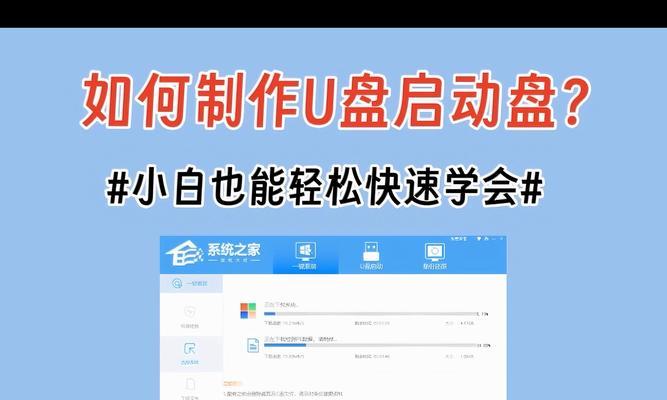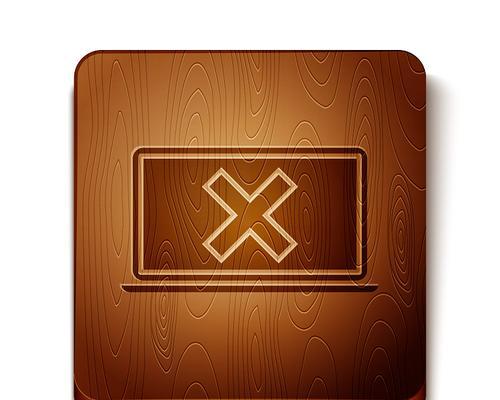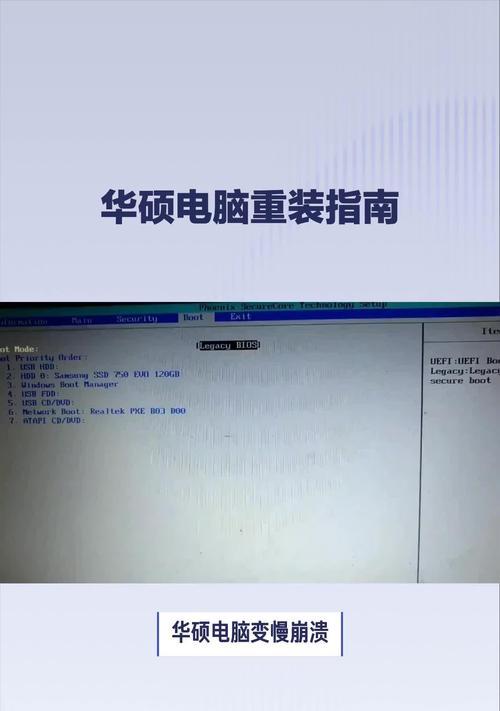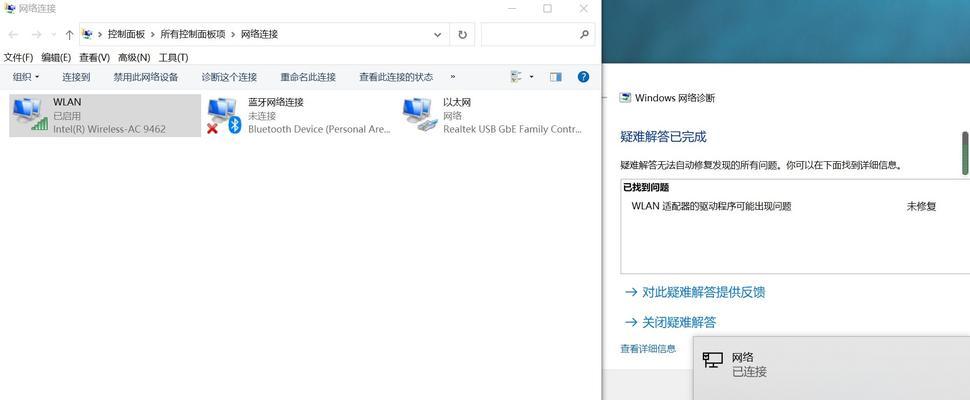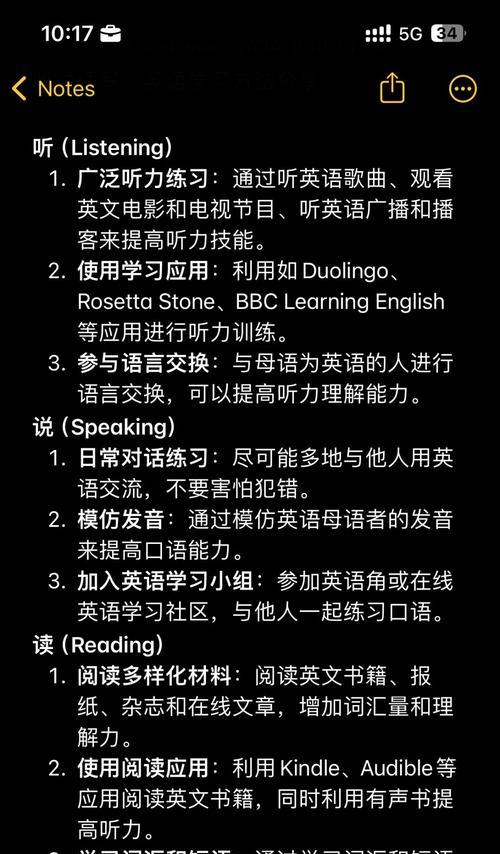显卡驱动是保证显卡正常工作以及优化游戏性能的关键因素之一。定期升级显卡驱动可以帮助你解决兼容性问题、提高系统稳定性,并获得更好的游戏体验。本文将详细介绍如何升级显卡驱动的流程及注意事项。
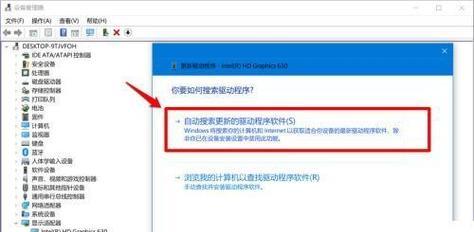
检查当前显卡驱动版本
1.确定操作系统版本
2.打开设备管理器
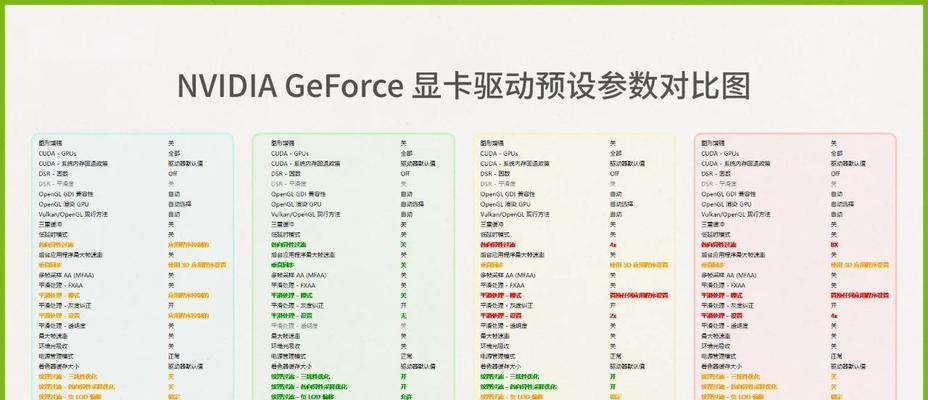
3.展开“显示适配器”选项
4.查看显示适配器名称及其驱动版本
了解显卡厂商网站
1.确定显卡品牌
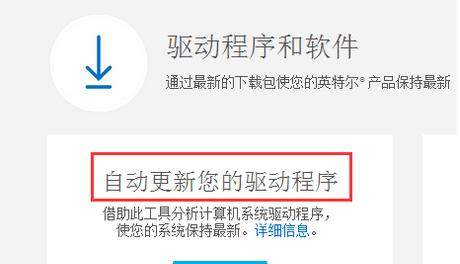
2.进入显卡厂商官方网站
3.寻找“支持”或“驱动下载”页面
4.输入显卡型号或选择相应的产品系列
下载最新的显卡驱动程序
1.确认显卡型号及操作系统版本
2.点击下载最新的驱动程序
3.选择合适的下载方式(手动下载或自动下载)
备份当前的显卡驱动程序
1.创建一个文件夹用于存储备份
2.打开设备管理器
3.右键点击显示适配器,选择“属性”
4.切换到“驱动程序”选项卡
5.点击“驱动程序详细信息”
6.在弹出的窗口中复制驱动文件路径
7.将复制的路径粘贴到备份文件夹中
卸载旧的显卡驱动程序
1.打开控制面板
2.进入“程序和功能”或“应用程序和功能”菜单
3.找到旧的显卡驱动程序并点击卸载
4.按照提示完成卸载过程
5.重启电脑
安装新的显卡驱动程序
1.双击下载好的驱动程序安装包
2.根据安装向导选择安装选项(一般建议选择自定义安装)
3.点击“安装”按钮开始安装过程
4.按照提示完成安装过程
5.重启电脑
检查新驱动是否成功安装
1.打开设备管理器
2.展开“显示适配器”选项
3.查看显示适配器名称及其驱动版本
4.确认驱动版本与下载的版本一致
进行性能测试
1.运行一些显卡要求较高的程序或游戏
2.观察性能是否有所提升
3.如果出现问题,可以尝试重新安装显卡驱动程序
解决常见问题
1.驱动程序安装失败
2.显示异常或闪屏问题
3.游戏性能未提升或下降
4.兼容性问题等
定期检查驱动更新
1.每个季度检查一次显卡驱动更新
2.及时升级驱动以获得更好的游戏性能和稳定性
驱动回滚
1.如果新驱动出现问题,可以回滚到之前的版本
2.打开设备管理器,找到显示适配器
3.右键点击显示适配器,选择“属性”
4.切换到“驱动程序”选项卡
5.点击“回滚驱动程序”按钮
注意事项及小贴士
1.确保网络畅通,下载最新的驱动程序
2.注意备份显卡驱动程序,避免意外情况发生
3.关闭杀毒软件和防火墙,以免干扰驱动安装过程
显卡驱动升级的优势
1.解决兼容性问题
2.提高系统稳定性
3.改善游戏性能和图像质量
显卡驱动升级的注意事项
1.不要频繁更换驱动程序
2.注意选择合适的驱动版本
3.注意驱动的兼容性与稳定性
通过本文的指导,你可以轻松掌握升级显卡驱动的详细流程。定期升级显卡驱动不仅可以提高系统稳定性,还能获得更好的游戏体验。记得备份驱动文件,以免意外情况发生。祝你升级顺利,享受更流畅的电脑使用和游戏体验!